iOS 7: Kalender für den Sperrbildschirm des iPhones erstellen (Tipp)
Auch mit iOS 7 gibt es sie noch immer nicht: Widgets für den Sperrbildschirm (Lockscreen) des iPhones . Mit einer App tricksen wir jedoch die Beschränkung von Apple aus und zaubern uns einen schmucken Kalender auf den Sperrbildschirm – ganz ohne Jailbreak .
iOS 7
Das Prinzip ist bekannt. Schon im letzten Jahr berichteten wir über „Hansvetical 2013“ – ein digitaler „Abreißkalender“ für iOS 6. Für jeden einzelnen Monat gab es ein eigenes Bild, das der Anwender kurzerhand als Hintergrundbild für den Sperrbildschirm festlegte – banal, jedoch genial. Diese Grundidee nutzen auch mehrere Apps im App Store . Stellvertretend erklären wir die Vorgehensweise anhand der kostenlosen App „Lock Screen Calendar“ .
Lock Screen Calendar
Kalender für den Sperrbildschirm des iPhones erstellen
Zunächst laden wir uns die kostenlose App herunter und öffnen diese.
Links unten findet sich das Galerie-Icon . Wir tippen darauf und wählen ein beliebiges Foto aus unserer Bibliothek („Camera Roll“) – „Choose Photo“ . Optional: Zur Anpassung des Bildausschnitts tippen wir erneut auf „Choose Photo“ und wählen „Move and Scale“ .
Danach bestimmen wir den gewünschten Monat (Kalender-Icon) – „Choose Month“ . Über „Move and Scale“ an gleicher Stelle legen wir die Position des Kalenders fest. Mittels „pinch to zoom“ (Fingerspreizen) verändern wir die Größe des Kalenderblattes.
Sind wir zufrieden, tippen wir auf das nächste Icon ( Order ). Hiermit sichern wir unseren Kalender in die „Camera Roll“ .
Nun öffnen wir die „Einstellungen“ , wählen „Hintergründe & Helligkeit“ und legen das soeben erstellte Kalenderblatt als Hintergrundbild für den Sperrbildschirm aus – fertig. Für jeden Monat des Jahres wiederholen wir den Vorgang.
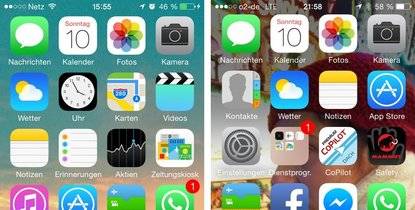
Mehr Optionen zur Erstellung des Kalenderblattes bieten uns die Einstellungen der App (Zahnrad-Icon, ganz rechts). Festlegen können wir die Sprache des Kalenders, Feiertage (leider keine für Deutschland), den Wochenstart (standardmäßig auf Sonntag gesetzt, bei uns üblicherweise der Montag), die Schriftart und Farbe.
Noch ein Tipp: Die App hat leider keinen Zugriff auf die bereits installierten Hintergrundbilder des iPhones. Es können also nur eigene Bilder in der „Camera Roll“ verwendet werden. Doch es gibt einen Ausweg. Wir laden uns einfach das gewünschte, originalen Apple-Wallpaper herunter – schon steht es uns zur freien Verfügung. Unsere Leser finden die Bilder im folgenden Artikel:
iOS 7: Die neuen Wallpaper als Download
Zum Thema Wallpaper: Kostenlose Hintergründe für iPhone
Quiz: Bist du ein iPhone-Experte?
Du willst keine News rund um Technik, Games und Popkultur mehr verpassen?
Keine aktuellen Tests und Guides? Dann folge uns auf Facebook
( GIGA Tech , GIGA Games )
oder Twitter ( GIGA Tech , GIGA Games ).
Your comment